Textanleitung
- Öffnen Sie mit einem Browser die Seite www.bycs.de
- Klicken Sie rechts oben auf den Button "Anmelden.
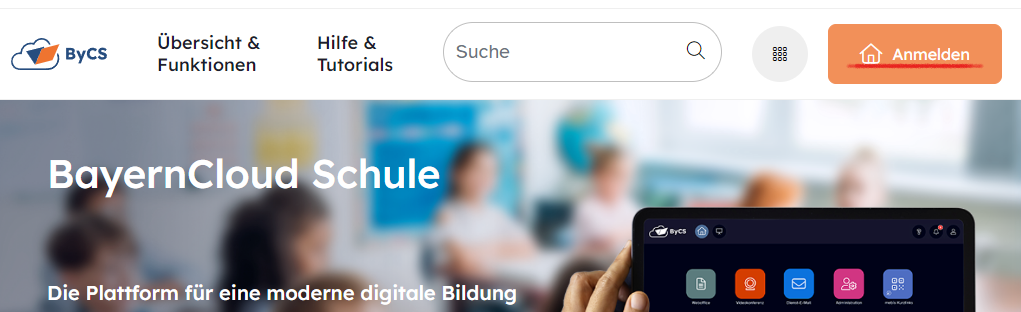
- Klicken Sie auf "Passwort vergessen?"
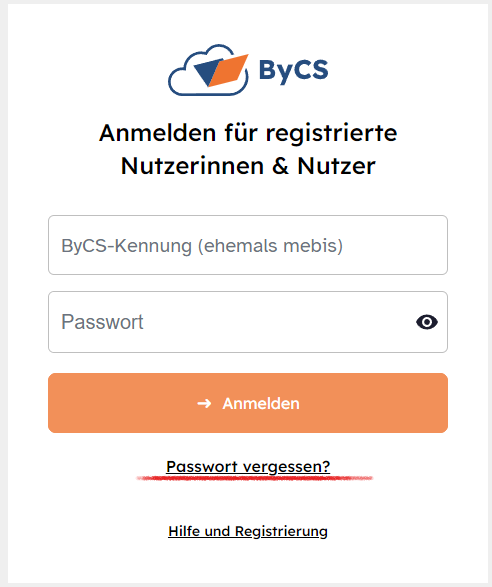
- Wählen Sie aus:
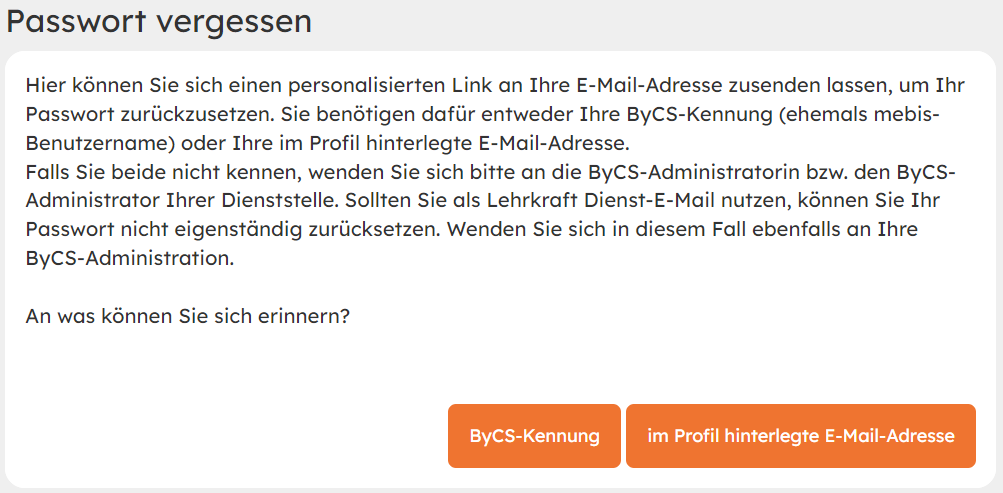
Über ByCS-Kennung zurücksetzen
Diese Variante funktioniert nur, wenn eine E-Mail-Adresse hinterlegt wurde und die ByCS-Kennung bekannt ist.
Die ByCS-Kennung finden Sie auf dem Kärtchen, dass am Anfang des Schuljahres an ihr/e Kind/er ausgeteilt wurde.
- Nach einem Klick auf "ByCS-Kennung geben Sie die ByCS-Kennung ein.
Geben Sie anschließend das Captcha ein. (Sicherungsmechanismus, um unkontrollierte Passwort-Rücksetzungen zu vermeiden)
Klicken Sie auf "Link senden".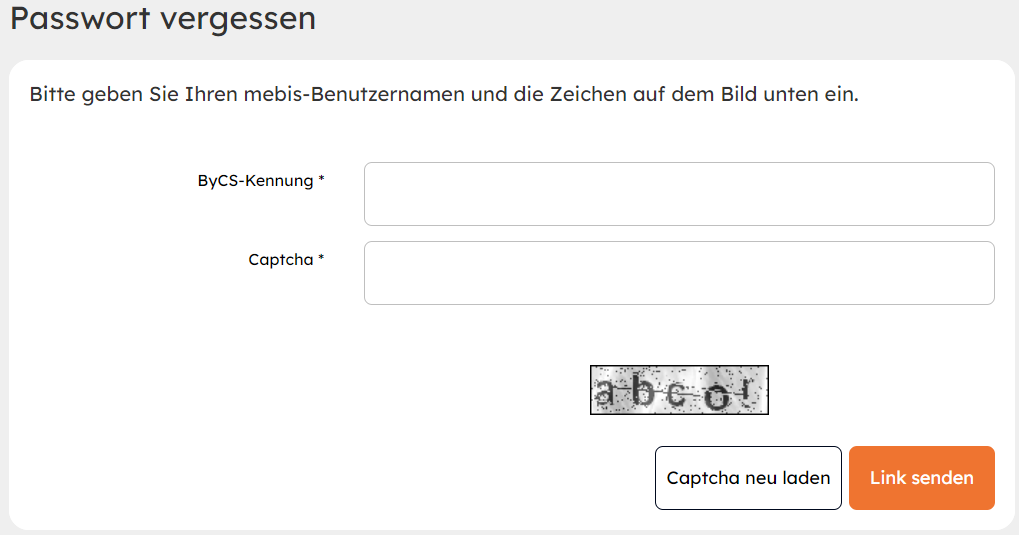
- Es erfolgt die Nachricht, dass eine Nachricht an ihre hinterlegte E-Mail-Adresse geschick wurde.
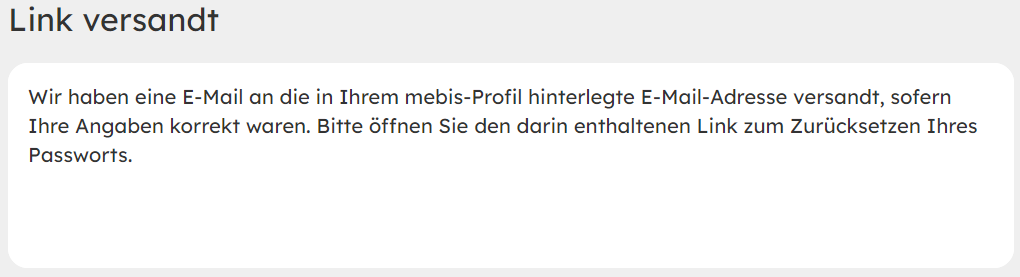
Wechseln Sie in ihr E-Mail-Postfach.
- Sie erhalten eine E-Mail von "
Diese E-Mail-Adresse ist vor Spambots geschützt! Zur Anzeige muss JavaScript eingeschaltet sein. " mit dem Betreff "Ihr Zugang zur BayernCloud Schule".
In der E-Mail erfahren Sie den Grund der Nachricht und finden einen Link vor, mit dem Sie das Passwort zurücksetzen können.
Klicken Sie auf diesen Link.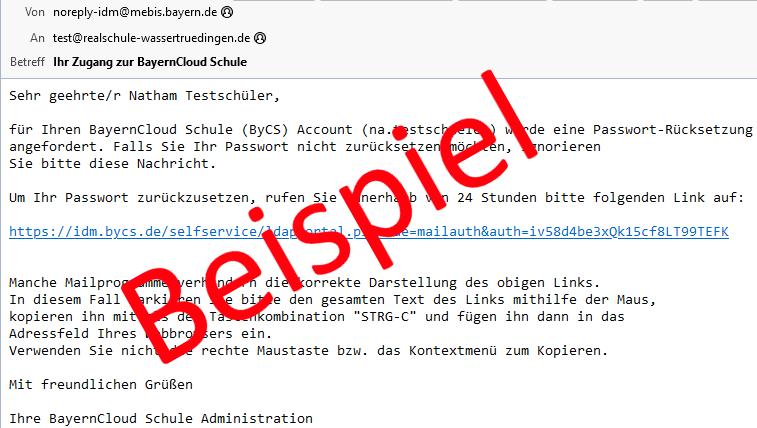
- Sie werden gebeten ein neues Passwort zu setzen.
Bestätigen Sie mit "Speichern".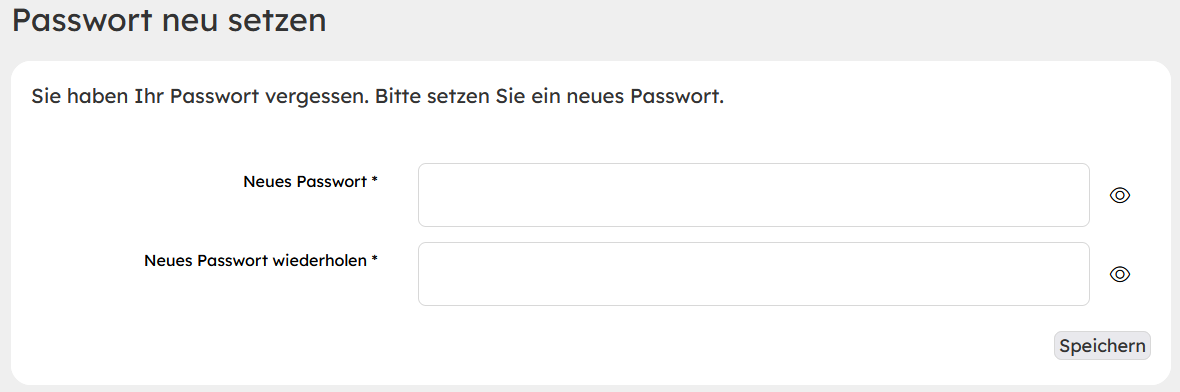
WICHTIG: Notieren Sie ihr neues Passwort auf den Kärtchen und/oder im Hausaufgabenheft. Ihr Kind braucht den Zugang auch in der Schule.
Über E-Mail-Adresse zurücksetzen
Diese Variante funktioniert nur, wenn eine E-Mail-Adresse hinterlegt wurde.
- Nach einem Klick auf "ByCS-Kennung geben Sie die ByCS-Kennung ein.
Geben Sie anschließend das Captcha ein. (Sicherungsmechanismus, um unkontrollierte Passwort-Rücksetzungen zu vermeiden)
Klicken Sie auf "Link senden".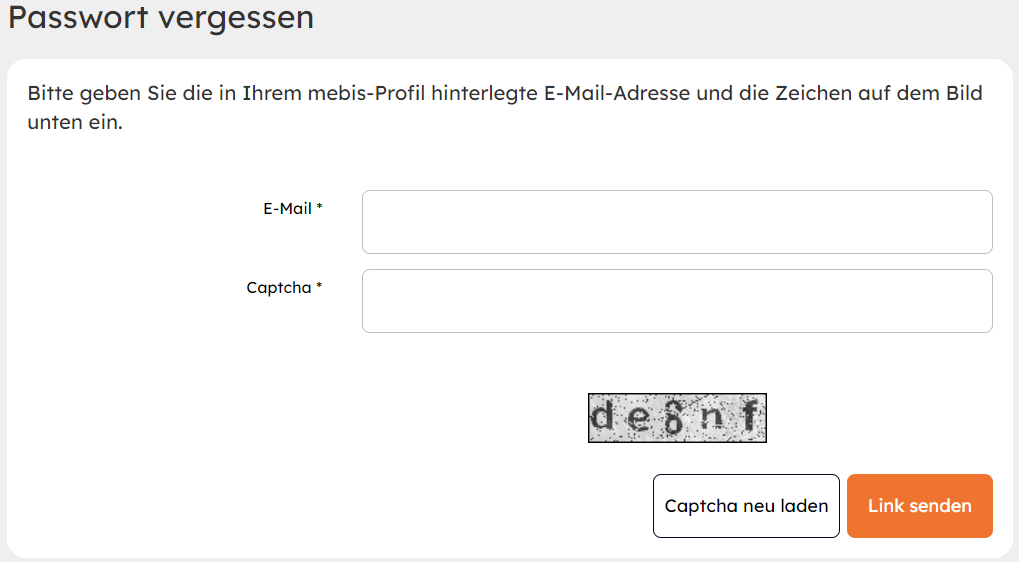
- Es erfolgt die Nachricht, dass eine Nachricht an ihre hinterlegte E-Mail-Adresse geschick wurde.
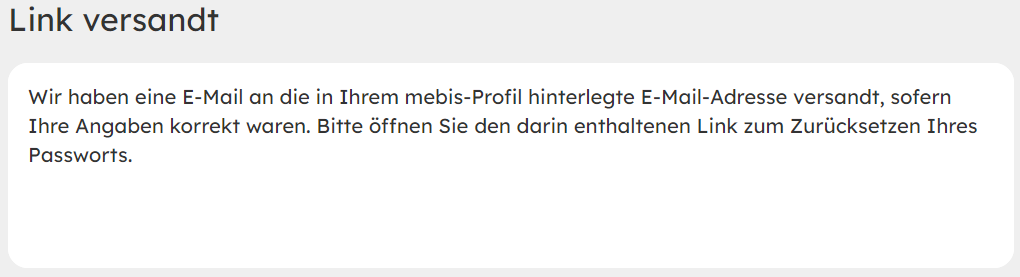
Wechseln Sie in ihr E-Mail-Postfach.
- Sie erhalten eine E-Mail von "
Diese E-Mail-Adresse ist vor Spambots geschützt! Zur Anzeige muss JavaScript eingeschaltet sein. " mit dem Betreff "Ihr Zugang zur BayernCloud Schule".
In der E-Mail erfahren Sie den Grund der Nachricht und finden einen Link vor, mit dem Sie das Passwort zurücksetzen können.
Klicken Sie auf diesen Link.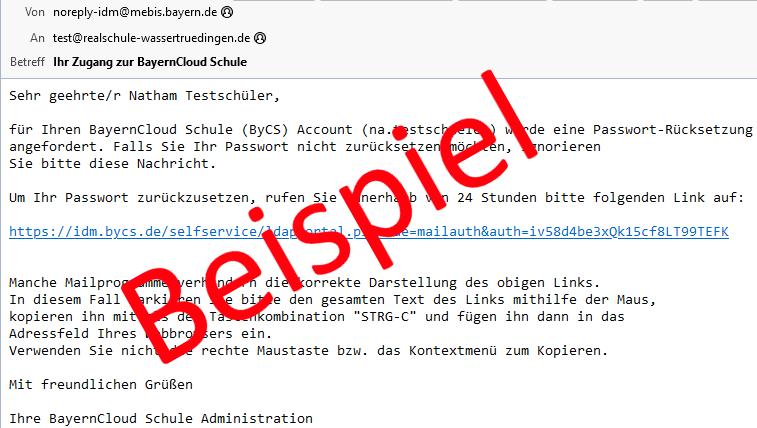
- Sie werden gebeten ein neues Passwort zu setzen.
Bestätigen Sie mit "Speichern".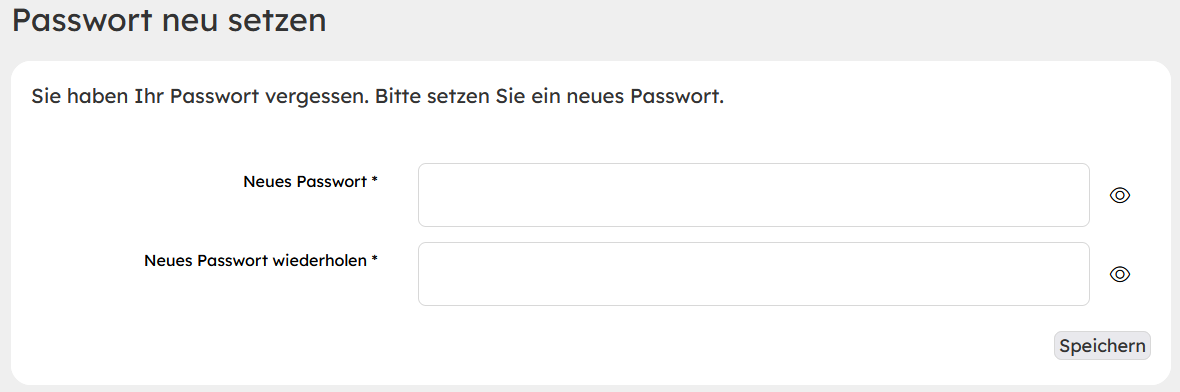
WICHTIG: Notieren Sie ihr neues Passwort auf den Kärtchen und/oder im Hausaufgabenheft. Ihr Kind braucht den Zugang auch in der Schule.
Wir haben keine E-Mail-Adresse hinterlegt
- Schreiben Sie im Schulmanager eine Nachricht.
Öffnen Sie dafür den Schulmanager und gehen ins Modul "Nachrichten".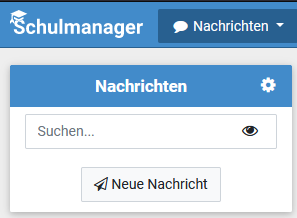
- Klicken Sie auf "Neue Nachricht".
- Wählen Sie als Empfänger "Passwort vergessen".
Geben Sie einen aussagekräftigen Betreff und Nachricht ein.
Wichtig sind:- Programm
- Name des Kindes
- Klasse
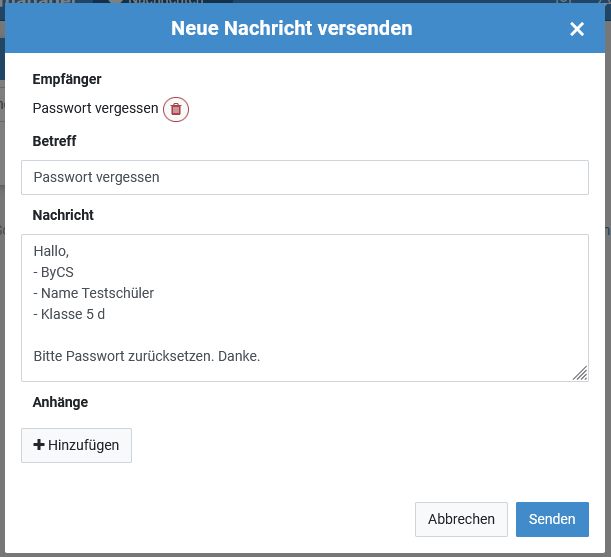
- Bestätigten Sie mit Senden. Das neue Passwort wird ihnen später über den Schulmanager zurückgeschickt.
- Wenn Sie das neue Passwort erhalten haben, melden Sie sich nochmals mit der ByCS-Kennung und dem neuen vorläufigen Passwort bei www.bycs.de an.
Danach werden Sie aufgefordert, ein neues Passwort zu vergeben.
Klicken Sie auf "Absenden". Das neue Passwort ist nun aktiv, das vorläufige Passwort ist nun nicht mehr gültig.
- Notieren Sie das neue Passwort auf dem Kärtchen, da ihr Kind dieses in der Schule braucht.
BayernCloudSchule (ByCS) ist die offizielle Plattform des Kultusministerium Bayern.
Es setzt sich aus verschiedenen Angeboten zusammen, die für das Lernen und Arbeiten in der Schule hilfreich sein können.
Hier finden Sie ein paar Hinweise und Anleitungen zu ByCS.
Rundgang
ByCS (BayernCloudSchule)
ByCS-Drive
ByCS-Messenger
Ihr Kind hat im Einführungskurs in der Schule ein Kärtchen mit den Zugangsdaten bekommen. Auf diesem Kärtchen sollte sich die ByCS-Kennung, das Passwort und auf der Rückseite der Vier-Wort-Schlüssel für den Messenger befinden.

Das vorläufige Passwort ist NICHT mehr gültig. Es wurde durch ein neues Passwort ersetzt. Beachten Sie, dass ihr Kind diese Zugangsdaten für die Schule benötigt. Sollte das Passwort zurückgesetzt/geändert werden, aktualisieren Sie das Kärtchen.
An einem großen Bildschirm
- Öffnen Sie mit einem Browser* die Seite www.bycs.de.
- Klicken Sie rechts oben auf den Button "Anmelden".
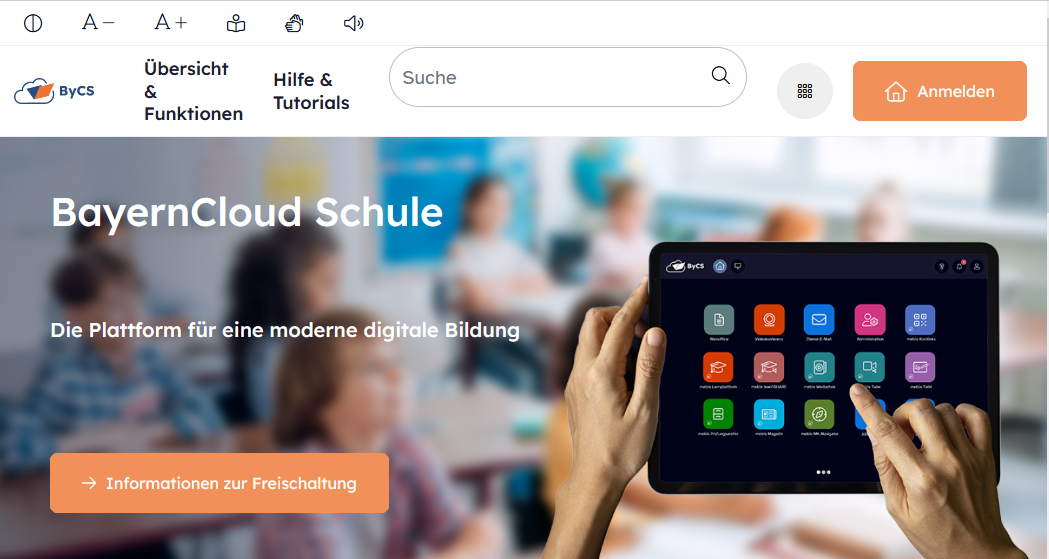
- Geben Sie die ByCS-Kennung und das zugehörige Passwort ein.
Die ByCS-Kennung wird vom System automatisch festgelegt und kann von uns nicht geändert werden.
Die ByCS-Kennung und das Passwort stehen auf dem Kärtchen, dass ihr Kind in der Schule bekommen hat.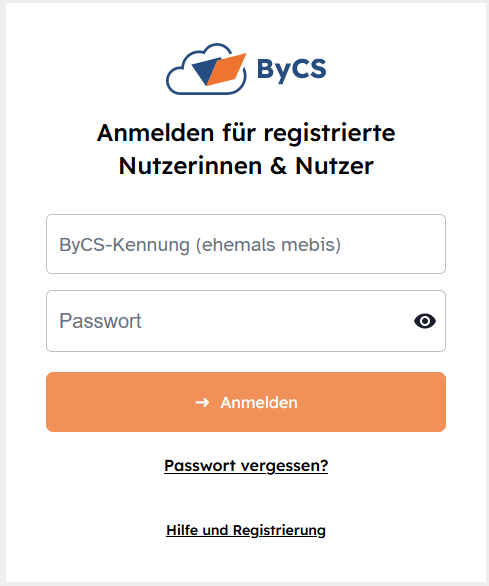
- Ist die Anmeldung erfolgreich, sehen Sie nun das Dashboard der ByCS und die verfügbaren Programme.
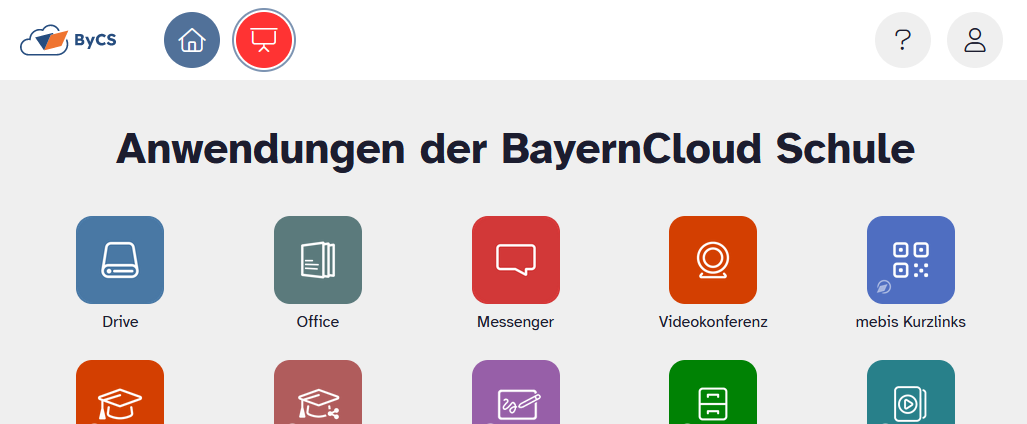
An einem kleinen (mobilen) Bildschirm
- Öffnen Sie mit einem Browser* die Seite www.bycs.de.
- Klicken Sie rechts oben auf den orangenen Kreis und anschließend auf den Button "Anmelden".
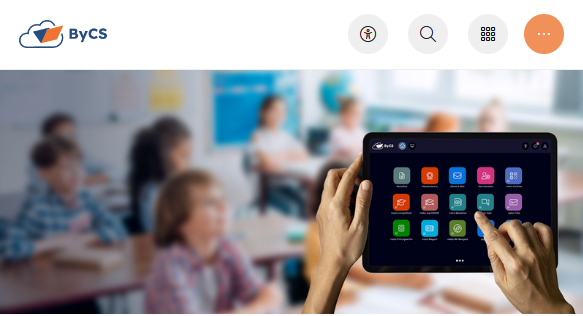
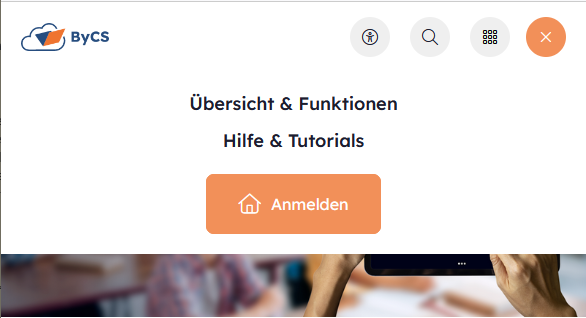
- Geben Sie die ByCS-Kennung und das zugehörige Passwort ein.
Die ByCS-Kennung wird vom System automatisch festgelegt und kann von uns nicht geändert werden.
Die ByCS-Kennung und das Passwort stehen auf dem Kärtchen, dass ihr Kind in der Schule bekommen hat.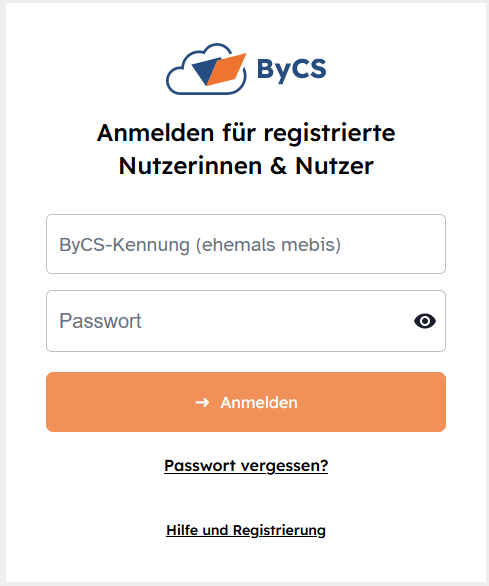
- Ist die Anmeldung erfolgreich, sehen Sie nun das Dashboard der ByCS und die verfügbaren Programme.
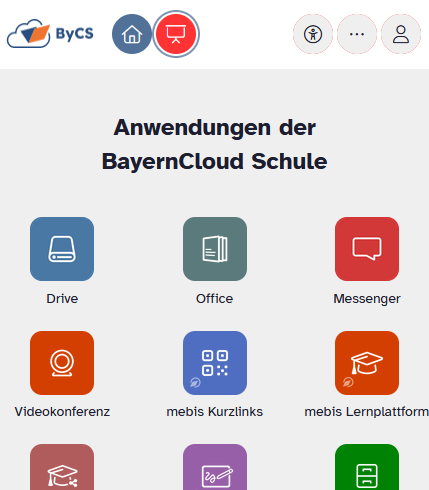
*Browser: Firefox, Microsoft Edge, Chrome, Safari, Brave, Vivaldi, ...
